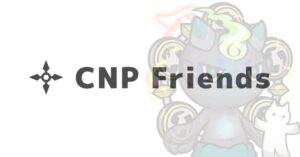アツシ
アツシスマホでうまくNFTをミントできません



できる方法があります



どうやるんですか?



サイトのURLをコピペしてメタマスクから接続デOK
- スマホだとうまくメタマスクに接続できない!
- 出先にいるとNFTのミントが不安
- どうやってみんなスマホでNFTをミントしてるの?
こんな悩みを解決します。
本記事の内容
- スマホでメタマスクに接続できないを解決する方法
- 【画像あり】スマホでNFTをミントする方法を解説
本記事では「スマホだとメタマスクに接続できない!」を解決します。
読み終えれば、絶対に手に入れたいNFTのミント日でも安心して外出できます。
やり方は凄くシンプルで記事を読めば5分もかからずにできるので、サクッとやり方を覚えちゃってください。
本記事をブクマしておけば安心ですよ!
記事の信頼性


仮想通貨の投資歴、2017年から約7年。
脱サラして農業で独立する資金を仮想通貨投資や副業で貯めました。
2022年2月にNFTを初購入。その後、CNPホルダーとなりNFT沼にハマる。
仮想通貨・NFTのお得情報、初心者向け情報をお届け!
スマホだとメタマスクに接続できないを解決する方法


結論から先に言うと、スマホでメタマスクに接続するには、メタマスクアプリ内から開きたいサイトのURLを貼り付ければOKです。
サイトの方から直接メタマスクに接続すると不具合が良く発生します。
「よくわからない!」という方に向けて、実際のスマホの画面を使ってNFTをミントする場合を解説しますね!
Openseaなどで、NFTを買いたいときにも応用可能です。
【画像あり】スマホでNFTをミントする方法を解説 | メタマスク接続問題を解決


NFTをミントしたくてサイトに行ったのに、「メタマスクに接続できない!」ということはよくあります。



ぼくも何度も経験してます
絶対に手に入れたいNFTの場合、焦りますよね。
どうすればいいか?
冒頭で解説したとおり、ミントサイトのURLをメタマスクアプリ内で入力して、サイトに接続すればいいんです。
文章で書いてもわかりづらいと思うので以下に画像を貼って、ひとつひとつ解説していきます。
ステップは3つ。
これでメタマスクのミントサイトへの接続は完了するので後は、ミントするだけです!
1. ミントサイトのURLをコピーする
まずは、NFTのミントサイトのURLをコピーしてください。
そのNFTのDiscordコミュニティに貼ってあるURLでも、実際のミントサイトに行ってコピーでもOKです。
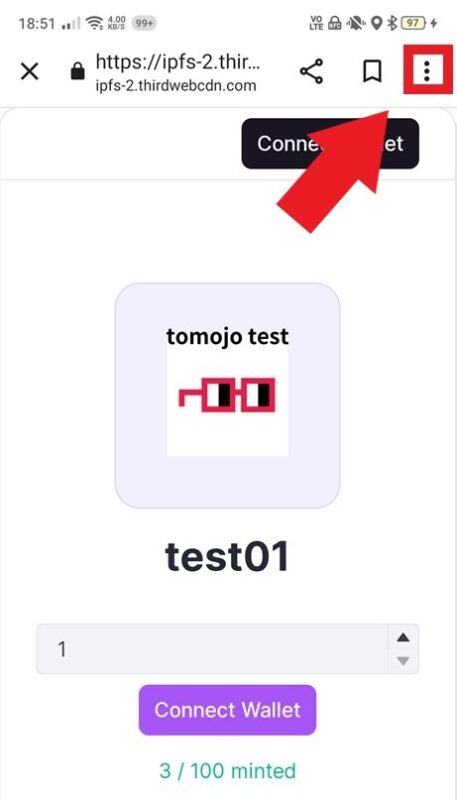
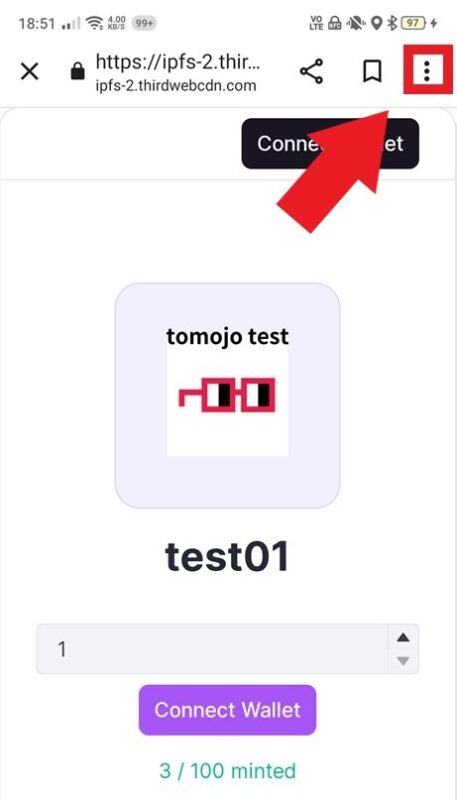
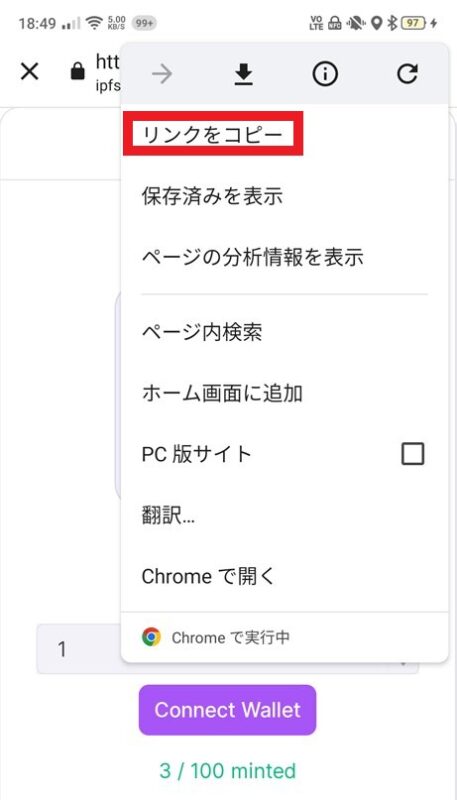
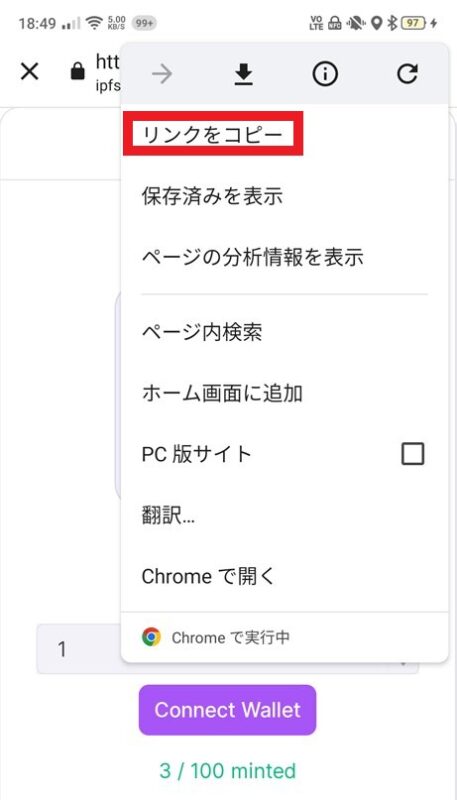
ミントサイトのURLをコピーするには、画面右上の点が縦に3つ並んだところをタップすると、「リンクをコピー」と出てきますので、そこもタップしてください。
2. メタマスクアプリのブラウザ接続を開く
次に、メタマスクを開きます。
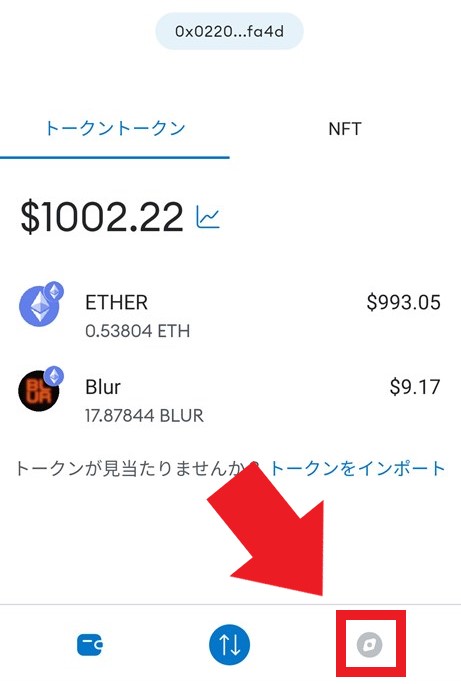
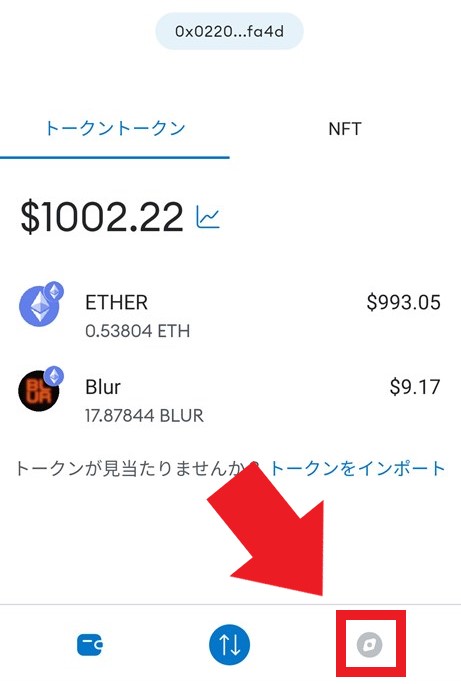
メタマスクを開いたら右下にあるコンパスのようなマークをタップします。
すると前回開いたサイトが表示されます。(ブラウザ接続)
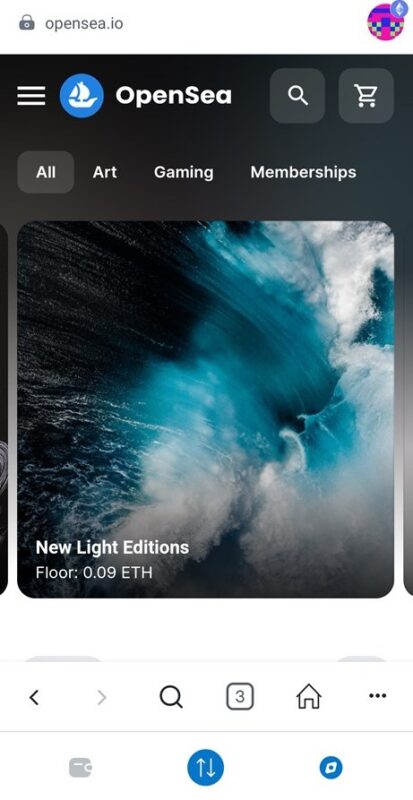
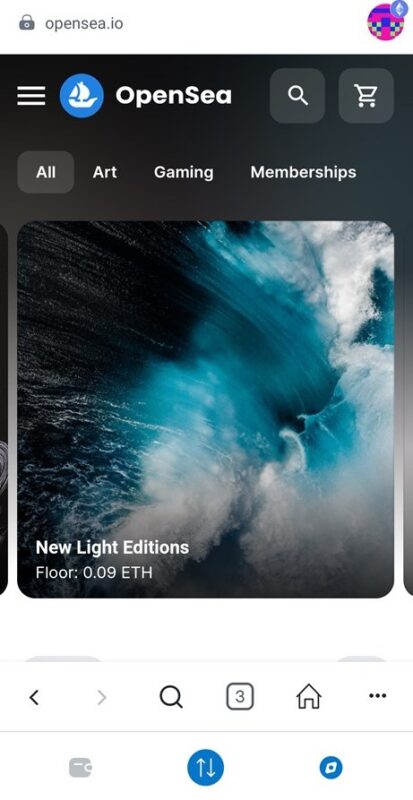
ぼくは前回Openseaを開いていたので、そのサイトが表示されました。
3. ミントサイトのURLをメタマスクアプリ内で貼りつける
次にミントサイトのURLを貼りつける手順です。
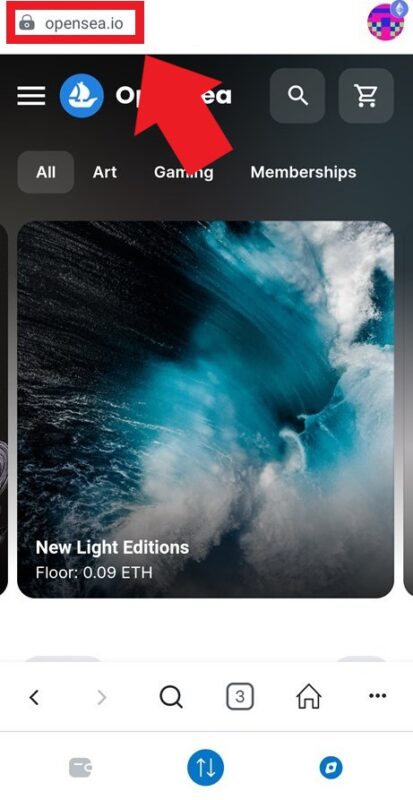
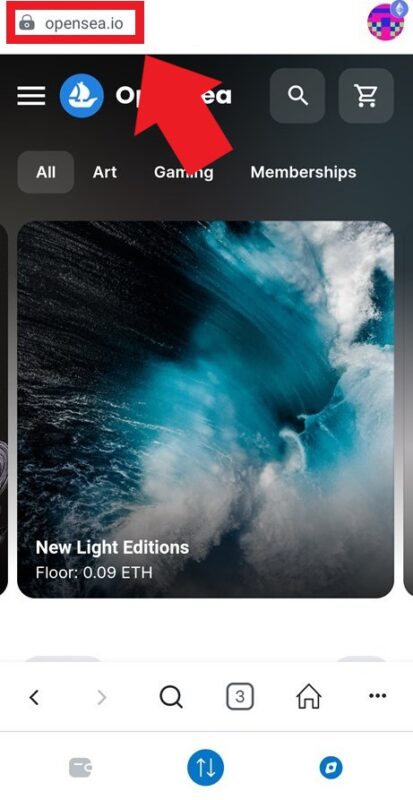
サイトが開いたら、画面上部にあるURLの部分をタップ。
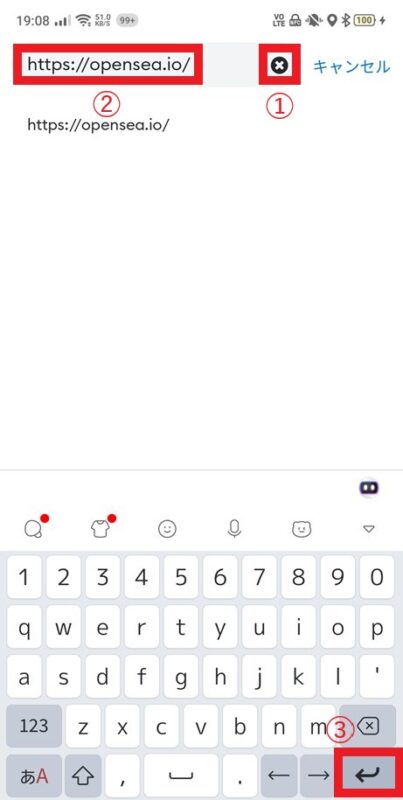
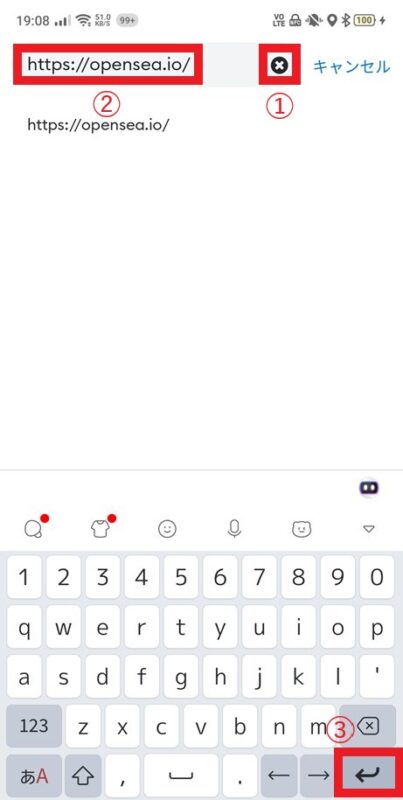
URLをタップすると上記の画面が現れるので、
- ✖を押して現在のサイトのURLを削除
- 先ほどコピーしたミントサイトのURLを貼りつけ
- enterを押す
これでメタマスクのミントサイトへの接続は完了するので後は、ミントするだけです!
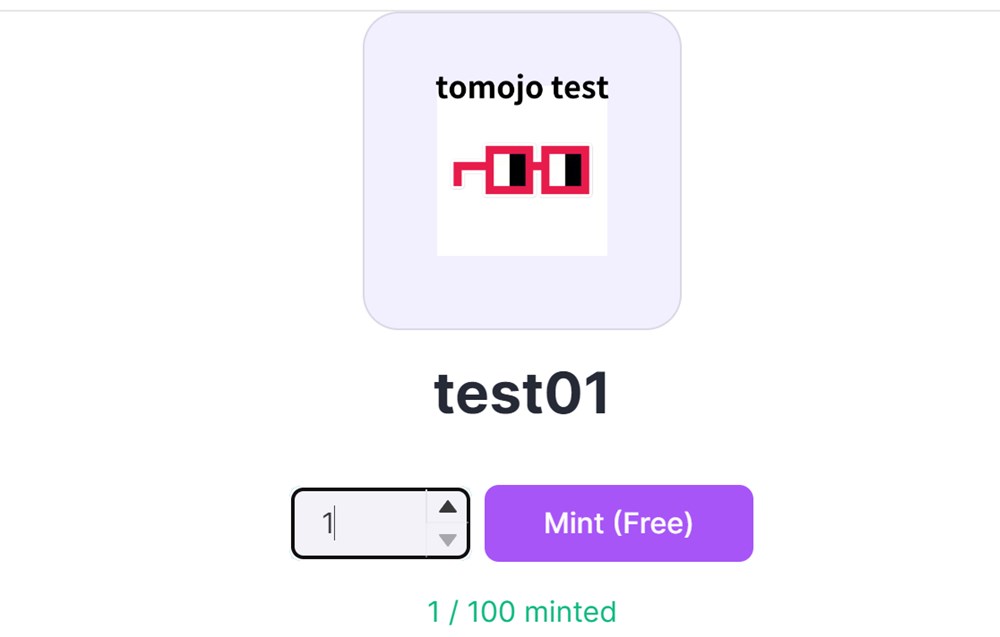
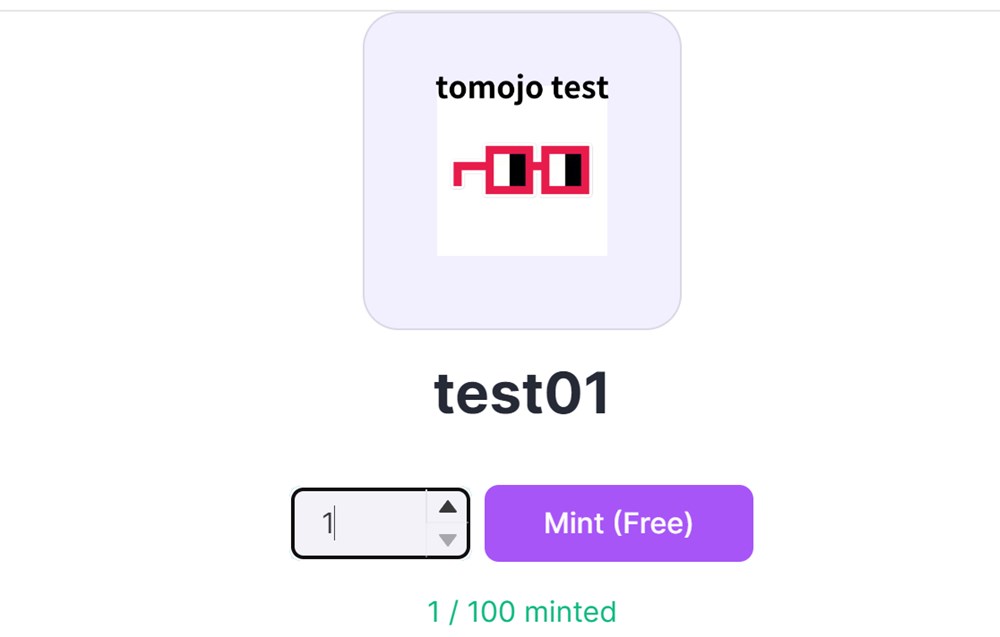



簡単ですね!
なお、ミントではなくスマホからOpenseaでNFTを買いたい場合もやりかたは一緒です。
Openseaからメタマスクに接続するのではなく、メタマスクアプリ内のURL入力画面にOpenseaのURL(https://opensea.io/ja)を貼りつければOK。
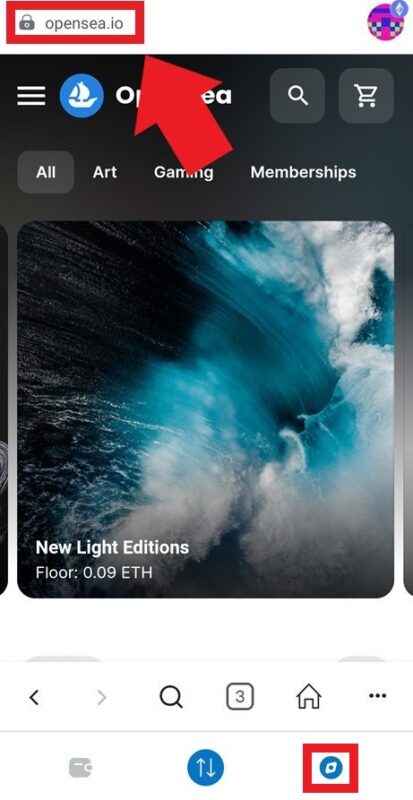
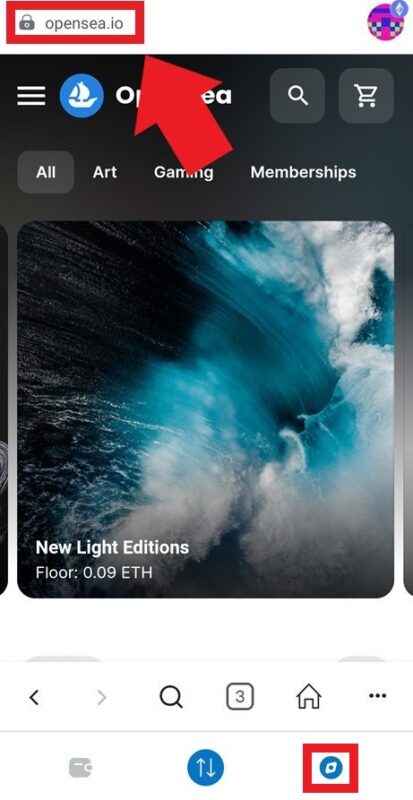
【まとめ】「スマホだとメタマスクに接続できない!」を解決


最後にまとめます。
スマホでメタマスクに接続できない人は、メタマスクアプリ内のブラウザから接続したいサイトのURLを貼りつけてください。



これでほぼ解決できます!
なお、NFTをミントする手順は以下の記事で丁寧に解説しています。


それでもメタマスクに接続できない場合


上記で解説した手順を踏んでも、メタマスクに接続できない場合は以下の原因が考えられます。
ひとつひとつチェックしてみてください。
1. 対応しているメインネットになっていない
メタマスクは最初、イーサリアムメインネットになっています。
接続したいサイトがイーサリアムメインネット以外の場合は、切り替える必要があります。
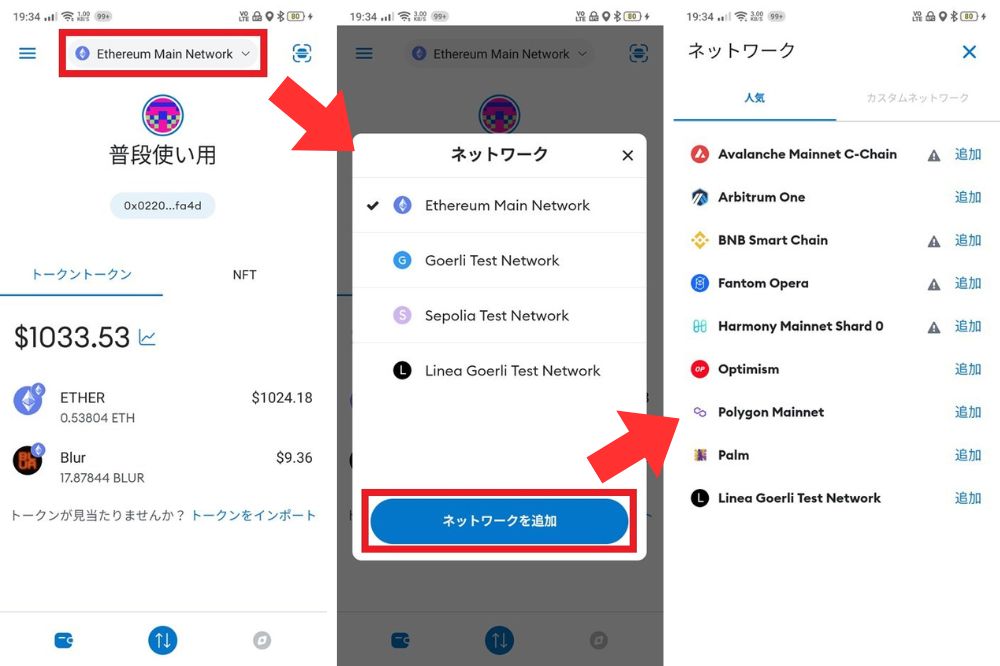
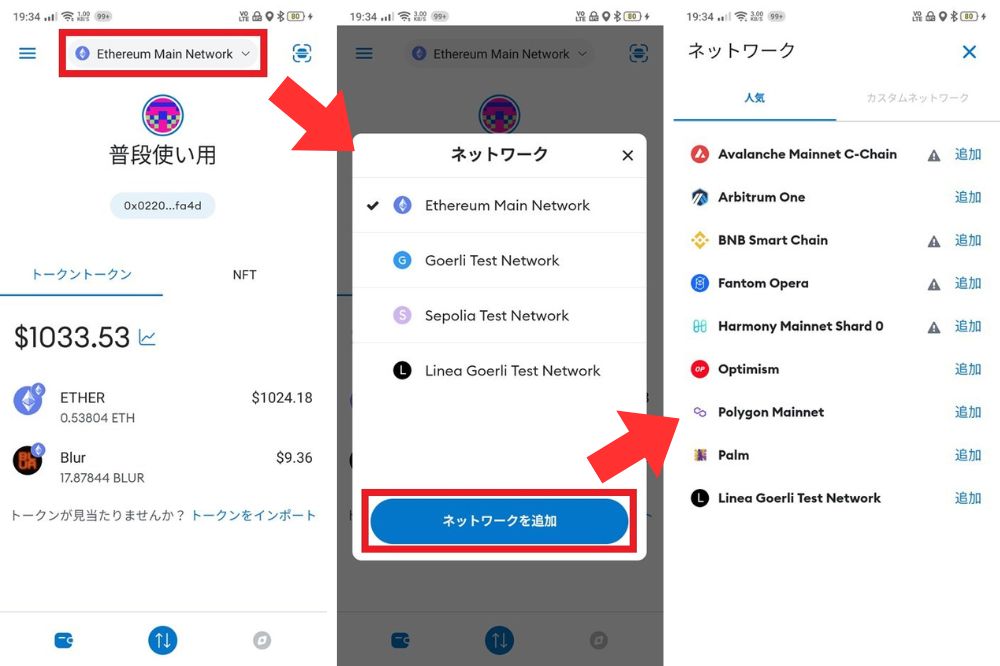
切り替えは簡単です。
メタマスク上部にある「Ethereum Main Network」をタップすると、そのほかのネットワークが出てくるので、その中から接続したサイトのネットワークを選択してください。
接続したいネットワークが表示されない場合は「ネットワークを追加」をタップして、表示されるネットワークから「追加」を選べばOKです。
2. メタマスクアプリが最新バージョンになっていない
メタマスクアプリが、最新バージョンになっていないとサイトに接続する際に不具合が発生する可能性があります。
サイトに接続できない場合は、「App Store」もしくは「Google Play」にてアプリが最新版か確認してください。
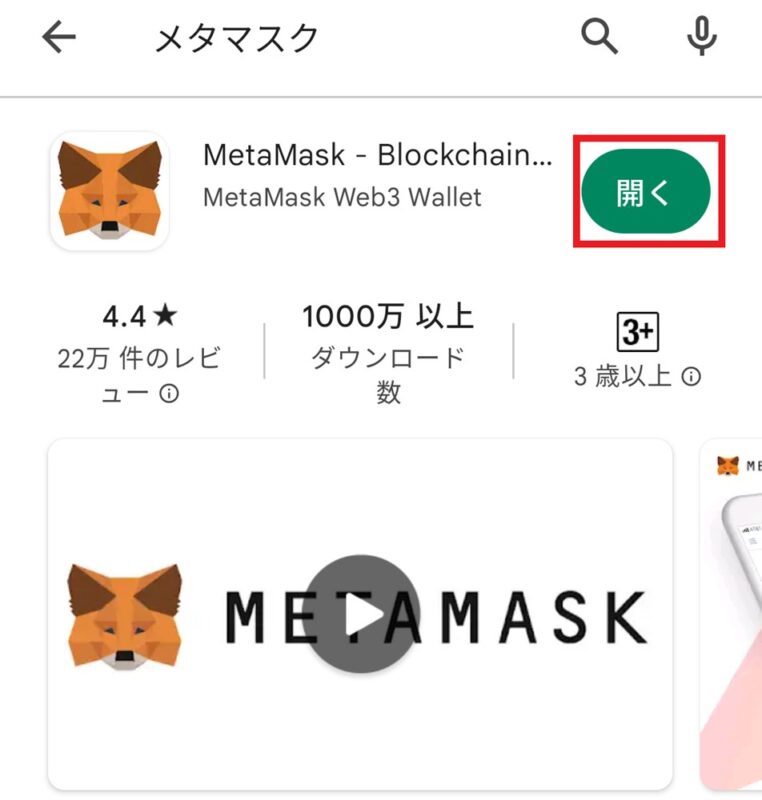
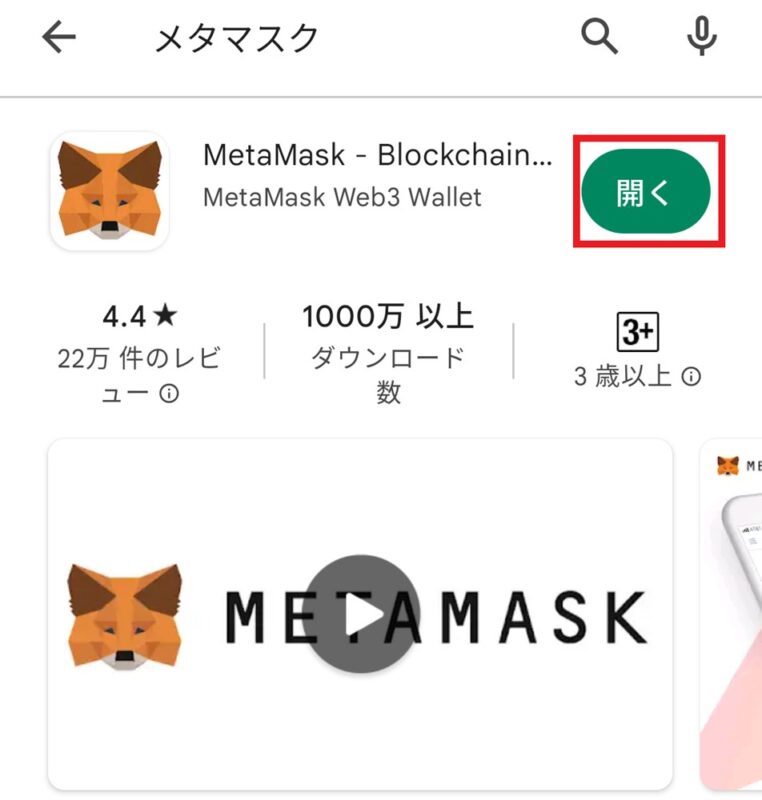
「開く」と表示されれば最新版です。
「更新」となっていたらタップして最新版にしましょう。
3. その他の不具合
いろいろ試してみたけど、「それでもメタマスクでサイトに接続できない!」という場合は、サイトやネット回線の不具合、もしくはメタマスクアプリの破損などの可能性も。
サイトやネット回線の不具合であれば、こちらでできることはありませんので復旧を待ちましょう。
メタマスクアプリの破損の場合、通常であればアプリの更新で復旧しますが、それでもダメな場合は、再インストールを試してみてください。
再インストールには、シードフレーズ(秘密鍵)が必須となりますのでお忘れなく!